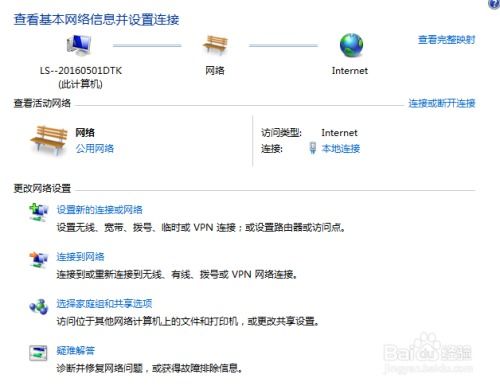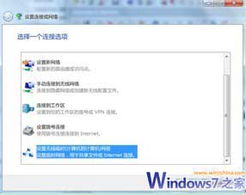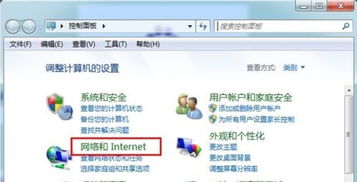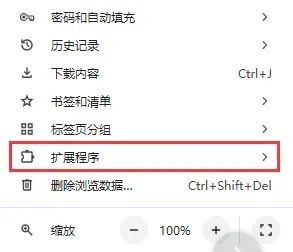如何查找和查看电脑的网络适配器
在现代生活和工作中,电脑已成为不可或缺的工具,而网络适配器则是连接电脑与网络世界的桥梁。了解如何查看电脑网络适配器,可以帮助用户解决网络连接问题,优化网络性能,或者在进行硬件升级时提供参考。以下是一份详细的指南,教你如何全面了解和查看电脑网络适配器。

一、了解网络适配器的基本知识

网络适配器,通常简称为网卡,是安装在电脑主板上的一个硬件设备,负责电脑与网络之间的数据传输。按照接口类型,网卡主要分为有线网卡和无线网卡两类。有线网卡通过网线连接到路由器或交换机,而无线网卡则通过无线信号连接到无线网络。此外,按照传输速度,网卡又有10M、100M、1000M、万兆等速率之分。

二、查看网络适配器的必要性
查看电脑网络适配器对于解决网络问题至关重要。比如,当你遇到无法上网、网络速度慢、网络连接不稳定等问题时,首先就需要检查网络适配器是否正常工作。此外,了解电脑的网络适配器信息还可以帮助你在购买新设备时进行兼容性判断,避免不必要的硬件冲突。
三、通过设备管理器查看网络适配器
1. 打开设备管理器
在Windows系统中,设备管理器是管理硬件设备的重要工具。你可以通过按下“Win+R”键,输入“devmgmt.msc”并按下回车来打开设备管理器。或者,你也可以在控制面板中找到并打开设备管理器。
2. 查找网络适配器
在设备管理器窗口中,你可以看到一个按照硬件类型分类的列表。在这个列表中,找到并点击“网络适配器”选项。这时,你就可以看到当前电脑上安装的所有网络适配器设备了。每个网络适配器旁边都会有一个感叹号或问号图标(如果有的话),表示该设备存在问题或未正确安装驱动程序。
3. 查看详细信息
在选中的网络适配器上右击鼠标,选择“属性”选项。在弹出的属性窗口中,你可以看到该网络适配器的详细信息,包括设备名称、制造商、设备状态、驱动程序版本等。如果你需要进一步了解该设备的配置,还可以点击“高级”选项卡来查看更多选项。
四、通过控制面板查看网络适配器
1. 打开网络和共享中心
除了设备管理器外,你还可以通过控制面板中的网络和共享中心来查看网络适配器信息。在Windows系统中,你可以通过按下“Win+X”键,选择“控制面板”,然后在控制面板中找到并点击“网络和共享中心”选项。
2. 查看适配器设置
在网络和共享中心窗口中,找到并点击“更改适配器设置”选项。这时,你会看到一个包含所有网络连接的列表。每个网络连接都对应一个网络适配器。例如,本地连接通常对应有线网卡,而无线网络连接则对应无线网卡。
3. 检查连接状态
在这个列表中,你可以看到每个网络连接的名称、状态、类型和位置等信息。如果某个网络连接存在问题,如未连接或连接受限,你可以右击该连接并选择“诊断”选项来查找问题原因。
五、通过命令行查看网络适配器
除了图形化界面外,你还可以通过命令行来查看网络适配器信息。这对于高级用户或需要进行自动化任务的用户来说非常方便。
1. 打开命令提示符
按下“Win+R”键,输入“cmd”并按下回车来打开命令提示符。或者,你也可以在开始菜单中搜索“cmd”并打开它。
2. 使用ipconfig命令
在命令提示符窗口中,输入“ipconfig”并按下回车。这个命令会显示当前电脑上所有网络适配器的配置信息,包括IP地址、子网掩码、默认网关和DNS服务器等。你可以通过查看这些信息来了解每个网络适配器的状态和配置。
3. 使用getmac命令
如果你想查看网络适配器的物理地址(MAC地址),可以使用“getmac”命令。在命令提示符窗口中,输入“getmac”并按下回车。这个命令会显示当前电脑上所有网络适配器的MAC地址。MAC地址是全球唯一的标识符,用于在网络中识别设备。
六、注意事项与常见问题解决
1. 更新驱动程序
如果你的网络适配器存在问题,如无法正常工作或性能下降,可以尝试更新驱动程序。在设备管理器中,右击有问题的网络适配器并选择“更新驱动程序软件”选项。按照提示完成驱动程序的更新过程。
2. 检查硬件连接
对于有线网卡来说,确保网线连接正确并插紧。如果网线或接口损坏,可能导致网络连接不稳定或无法连接。对于无线网卡来说,确保无线网卡开关已打开(如果有的话),并检查无线网络是否可用以及信号强度是否足够。
3. 排除网络故障
如果你无法连接到网络或连接不稳定,可以尝试排除网络故障。首先检查路由器或交换机是否正常工作以及网络线路是否连接正确。然后检查电脑的防火墙和杀毒软件设置是否阻止网络连接。最后可以尝试重新启动路由器、交换机和电脑等设备来解决问题。
4. 考虑硬件升级
如果你的网络适配器速度较慢或无法支持最新的网络技术(如千兆网络或无线5G),可以考虑进行硬件升级。在购买新设备时,请确保它与你的电脑兼容并符合你的需求。
通过以上步骤和方法,你可以全面了解和查看电脑网络适配器信息。这对于解决网络问题、优化网络性能以及进行硬件升级等方面都非常有帮助。希望这篇指南能为你提供有价值的参考和帮助。
- 上一篇: 怎样在铁路12306上提前预约未开售的车票?
- 下一篇: 太平洋保险车险如何购买?
-
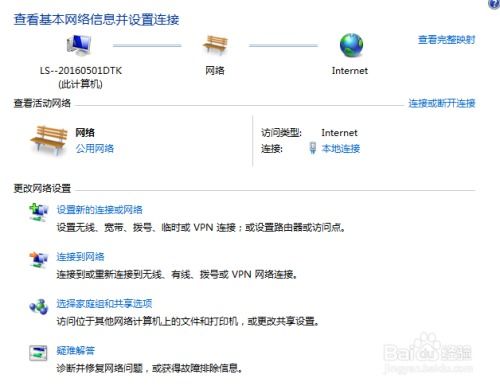 如何快速查找电脑上的本机IP地址?资讯攻略11-16
如何快速查找电脑上的本机IP地址?资讯攻略11-16 -
 如何找到电脑的网络适配器位置资讯攻略11-06
如何找到电脑的网络适配器位置资讯攻略11-06 -
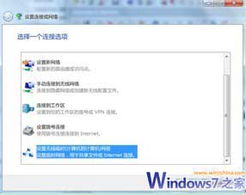 笔记本电脑在Windows7系统下如何设置成无线路由器?资讯攻略11-17
笔记本电脑在Windows7系统下如何设置成无线路由器?资讯攻略11-17 -
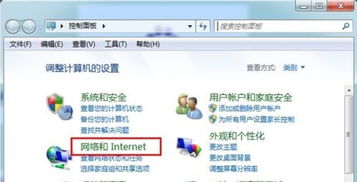 解决电脑无法连接无线网络的方法资讯攻略11-28
解决电脑无法连接无线网络的方法资讯攻略11-28 -
 怎么查找路由器的宽带账号密码?资讯攻略10-28
怎么查找路由器的宽带账号密码?资讯攻略10-28 -
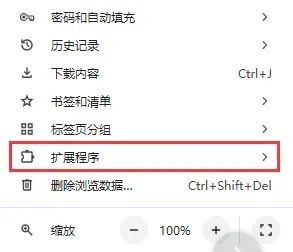 揭秘!轻松查找你的电脑剪切板记录藏身之处资讯攻略12-07
揭秘!轻松查找你的电脑剪切板记录藏身之处资讯攻略12-07